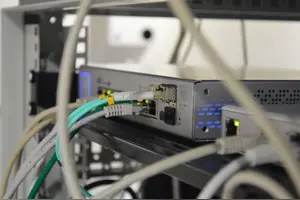1.win10怎么和电视机多屏互动?
首先电脑和电视机需要连接在同一路由器上,构成局域网;
启动电视机,进入智能电视主界面,找到系统设置的DLNA功能,打开该功能,等待连接;
在电脑上下载安装支持DLNA播放的播放器;
打开播放器,打开影片进行播放,然后再播放窗口点击鼠标右键,选择DLNA播放,即可弹出DLNA设备搜索窗口,搜索完成后一般会显示出电视机的名称,点击选中,然后按确定键即可建立连接;
连接成功后,电脑就可以和电视多屏互动了。
电视机是由费罗·法恩斯沃斯、维拉蒂米尔·斯福罗金和贝尔德三人各自***发明的,但是三人发明的电视是有区别的,贝尔德(他全名是约翰·洛吉·贝尔德)的电视是机械扫描电视,费罗·法恩斯沃斯和维拉蒂米尔·斯福罗金的电视是电子电视。人们通常把1925年10月2日苏格兰人约翰·洛吉·贝尔德(John Logie Baird)在伦敦的一次实验中"扫描"出木偶的图像看作是电视诞生的标志,他被称做"电视之父"。但是,这种看法是有争议的;因为,也是在那一年,俄罗斯人维拉蒂米尔·斯福罗金(Vladimir Zworykin)(他在西屋公司(Westinghouse)向他的老板展示了他的电视系统)和1927年费罗·法恩斯沃斯两人也分别发明了电视。
2.怎么用dlna投屏到win10
最近也在考虑这个问题。
因为我家电视非智能,接了一个htpc看电视,就想怎么把手机上的内容推送到htpc上。最佳答案也看过了,但是最佳答案说的是利用win10自带的miracast推送,这种方法不同于dlna推送。
如果想用dlna推送手机上的视频到电脑,我有一个不太完美的解决办法。电脑下载pptv,安装并打开,pptv自带了dlna服务。
然后点击手机上的投屏到TV,即可搜索到电脑上已经开放额dlna服务,选择即可将手机上的视频推送到电脑上的pptv上。
3.OPPOfindx怎么投屏到win10的电脑上?
1、先保证手机端和电视端在同一个局域网环境中。
2、电脑(示例为WIN10系统)进入到“设置”界面,选择“系统”,在打开的界面点击投影到这台电脑。
3、进行相应的设置(选择:所有位置都可以用、每次请求连接时、勾选:自动配对)。
4、打开手机设置,点击更多链接方式,打开无线显示。
5、等待手机扫描设备,然后点击你要连接的设备,这时你的电脑会弹出需要配对的提醒,就像蓝牙配对一样,选择是,这时手机屏幕就会显示到电脑上了。
4.win10电脑分屏怎么设置
一、首先,连接好屏幕,打开Windows10系统,在开始菜单中选择“设置”,点击打开。
二、然后,在设置界面中选择“系统”,点击打开。
三、然后,在窗口中选择“显示”,点击打开。
四、最后,选择窗口中的“多显示器”,即可连接屏幕进行分屏幕,问题解决。
5.win10双屏显示器怎样设置方法
双屏显示,酷嘞。
win10双屏显示设置方法:
1、在桌面空白处点击,选择显示设置;
2、先点击标识,标识出两个显示器;
3、选择你需要当主显示器的那个图标,勾选使之成为我的主显示器,点击应用。这样这个显示器就成为了你的主显示器了;
4、多显示器那边选择扩展这些显示器。点击应用;
5、点击显示器1不松手,拖动位置,就可以把显示器1拖动到显示器2的上面,下面,左面,右面 ,具体拖动到哪里就看你的心情和需求了;
6、分别选择显示器1和显示器2,点击高级显示设置;
每个显示器的分辨率可以在这里调。
win10双屏显示就成功啦。希望对你们有用,信息来源:U盘系统
6.win10笔记本怎么设置双屏显示
方法/步骤
首先确认笔记本包含外接的显示端口,比如VGA,HDMI等。这样便于外接显示器,实现双屏显示。
连接上外接显示器,这样硬件方面就具备了双屏显示的条件了。
接下来是软件的设置。可以使用快捷键进行配置,比如dell的快捷键是fn+f1,不过因为笔记本不同快捷键也不同。因此介绍软件的配置方法。打开控制面板中设置选项,查看显示设置,如图所示。
配置多显示器的方式为扩展这些显示器。选中第二显示器后就可以设置显示器的显示参数了。
保持以上的配置信息,双显示屏显示win10界面就出现了。不仅显示内容扩展了,操作起来也是更加得心应手。连接好的实例如图。
转载请注明出处windows之家 » win10dlna怎么设置
 windows之家
windows之家